
Zoger
-
Posts
2 -
Joined
-
Last visited
Posts posted by Zoger
-
-
В 30.03.2023 в 15:05, Grostel сказал:
Установка
Скачиваем ISO образ для создания USB Flash здесь arpl-1.1-beta2a
USB Flash нужно выбрать ту, которая у вас будет постоянно подключенной к вашей системе. Для этого удобно использовать порты расположенные на самой материнской плате (рядом с разъемами M.2). Предварительно у себя я снял корпус с моей USB Flash (оставил только плату с разъемом). Я использовал какую-то старую Kingston объемом 4Gb.
С помощью любого инструмента для записи образа на USB Flash записываем ISO (я использовал Rufus).
Проверяем настройку DHCP сервера в вашей локальной сети. DHCP сервер должен быть включен, для того что бы система получила IP адрес при запуске.
Подключаем монитор, клавиатуру, кабель вашей локальной сети, USB Flash. Запускаем систему. Для запуска настроек BIOS, нажимаем кнопку Del.
Настраиваем Boot на загрузку с USB Flash (у вас она должна корректно отображаться в меню выбора Boot).
Ожидаем загрузки, на экране должен появиться IP адрес, полученный от DHCP сервера в вашей локальной сети.
Далее можно продолжать несколькими способами:
- на самом компьютере через подключенную клавиатуру
- на удаленном компьютере через браузер
- на удаленном компьютере по SSH
Я пробовал первыми двумя способами, все работает отлично, думаю с подключением по SSH тоже не должно быть проблем (пароль для подключения будет указан у вас на экране, так же как и IP адрес). Для работы непосредственно на самом компьютере необходимо с клавиатуры запустить процесс настройки командой menu.sh
Рассмотрим вариант с подключением через браузер на удаленном компьютере (я думаю это самый распространенный вариант).
Вводим в адресной строке браузера полученный IP адрес и номер порта (номер порта указывается через двоеточие после IP адреса). Например http://192.168.1.10:7681
В открывшемся окне выбираем модель - Choose a model
Мой выбор DS920+.
Выбираем номер сборки - Choose a Build Number (мой выбор 42962).
Вводим серийный номер (если у вас есть действительный серийный номер), либо предоставляем системе возможность самостоятельно его сгенерировать - Choose a serial number
Если вы решите использовать свой серийный номер и свои MAC-адреса сетевых адаптеров, вам необходимо выбрать пункт - Cmdline menu - Show user cmdline
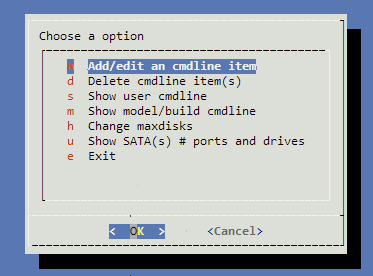
Указать необходимое количество интерфейсов и их MAC-адреса.Далее выбираем - Build the loader
Ожидаем установки и загрузки, после чего необходимо в браузере открыть страницу https://finds.synology.com/ и выполнить установку DSM, там уже дружелюбный интерфейс подскажет что делать.
Проделал все как по инструкции. Плата как у автора. Система зависает на этапе загрузки. При этом гаснет сетевой адаптер и через 2 секунды оживает, но система не реагирует на нажатие клавиш и сеть не доступна.
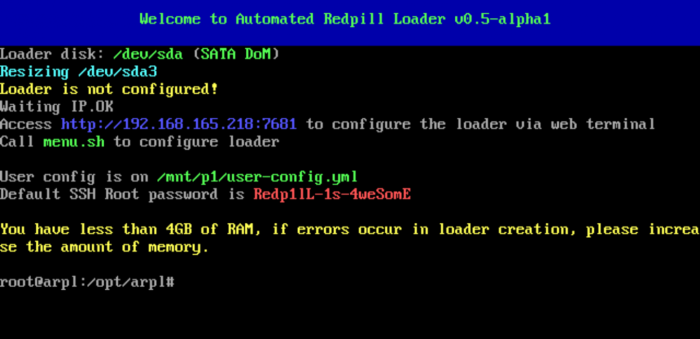
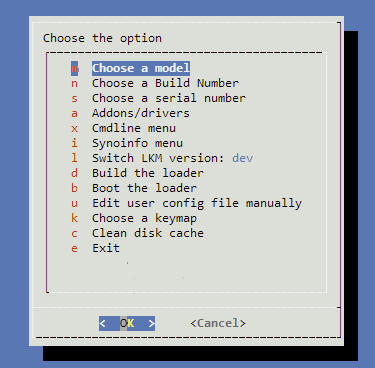
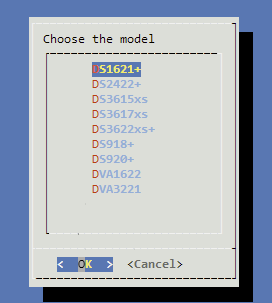
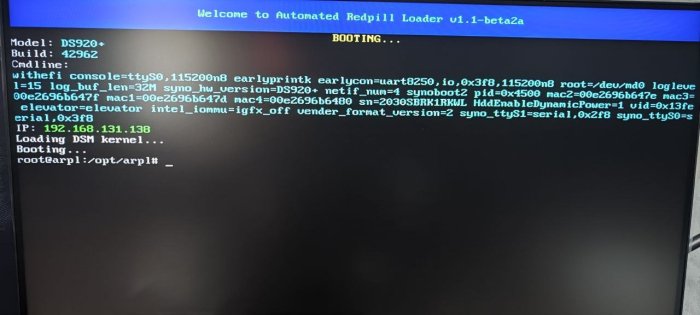
Topton NAS N6005/N5105
in Аппаратное обеспечение и совместимость
Posted
UPD: Все хорошо. Просто на данном этапе очень долго получала ip адрес